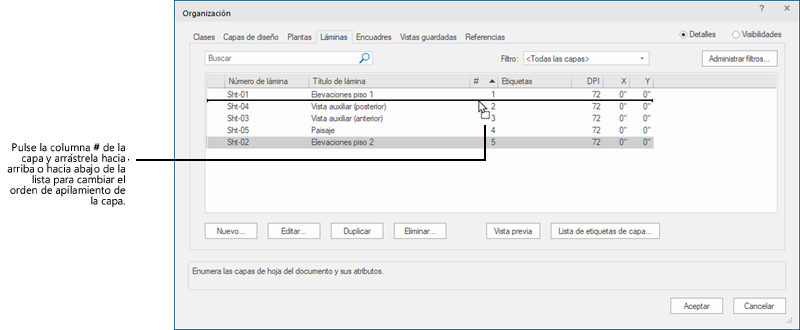Configuración de las propiedades de lámina
|
Comando |
Ruta de acceso |
Barra de vista |
Acceso directo |
|
Organización |
Herramientas |
Opciones de capa |
Ctrl + Mayús (Shift) + O (Windows) Cmd + Shift + O (Mac) |
Una vez creadas, las láminas se muestran en la pestaña de Láminas del cuadro de diálogo Organización, donde se pueden establecer y editar diferentes propiedades de la capa.
Las láminas siempre están a escala de 1:1, definidas con el valor Solo clase o capa activa y presentes en la vista Superior/plano.
Para editar láminas:
Escoja el comando correspondiente o pulse Opciones de capa en la barra de vista. Luego escoja el comando Mostrar cuadro de diálogo Organización.
A continuación, se abre el cuadro de diálogo Organización.
Tiene la opción de editar la capa activa. Para ello, pulse Opciones de capa en la barra de vista. Luego escoja Editar capa activa para abrir el cuadro de diálogo Editar láminas, donde puede modificar los parámetros según las siguientes instrucciones.
Escoja la pestaña Láminas y la vista Detalles.
Se abrirá la pestaña Láminas, con una lista de las capas activas en el dibujo. Puede cambiar la capa activa y el orden de apilamiento de las capas en la vista Detalles. No puede aplicar la vista Visibilidades a las láminas.
Para cambiar las propiedades de lámina, escoja una o más láminas y pulse Editar para abrir el cuadro de diálogo Editar láminas.
Pulse aquí para mostrar u ocultar los parámetros.Pulse aquí para mostrar u ocultar los parámetros.
|
Parámetro |
Descripción |
|
Número de hoja |
El parámetro muestra el número de las láminas seleccionadas, el cual debe ser único en el archivo. Si cambia este valor y si había activado el parámetro Usar coordinación de dibujo automática en las preferencias del documento (necesita Vectorworks Design Suite), se autoactualizarán todos los objetos de anotación donde se indica este número, como bordes del rótulo de lámina, rótulos de dibujo o indicadores de sección. |
|
Hacer clic para introducir información adicional sobre la lámina. La descripción se muestra como explicación en pantalla cuando ubica el cursor sobre el número de hoja en el cuadro de diálogo Organización, la paleta de navegación, o bien (solo en Mac) en la lista de capas en la barra de Vista. Las descripciones también aparecen en el cuadro de diálogo Nueva lámina, así puede ver las descripciones de capa antes de importarlas. |
|
|
Título de hoja |
Muestra el título descriptivo de la lámina seleccionada. Si activa Usar coordinación de dibujo automática en las preferencias del documento (necesita Vectorworks Design Suite), se autoactualizarán los bordes de rótulo de lámina donde aparezca este título. |
|
Orden de apilamiento |
Úselo para cambiar el orden de apilamiento bidimensional de la capa. Siga las instrucciones del caso en el tema Procedimiento para cambiar el orden de apilamiento de las láminas. |
|
PPP del rasterizado |
Especifica la resolución (puntos por pulgada) para imprimir y ver los encuadres renderizados rasterizados en la lámina seleccionada (no afecta la geometría del vector ni los mapas de bits que están dentro de los encuadres); ver Ajuste de la resolución de impresión para obtener más detalles. |
|
Origen |
Úselo para especificar las coordenadas x, y del origen de la lámina; cada lámina tiene origen propio. |
|
Asignar etiquetas |
Úselo para abrir un cuadro de diálogo, donde puede asignar etiquetas a esta capa para ordenar y filtrar capas. Siga las instrucciones del caso en el tema Procedimiento para filtrar y etiquetar clases y capas. |
|
Configurar página |
Úselo para abrir el cuadro de diálogo Configurar página, donde puede indicar los parámetros de impresión de la lámina. Así ahorrará tiempo después, si tiene que enviar láminas distintas automáticamente a impresoras diferentes con diferentes áreas de impresión configuradas. Consulte el tema afín, Configurar página. |
Procedimiento para cambiar el orden de apilamiento de las láminas
Las láminas se pueden ver e imprimir en "orden de apilamiento", el orden de arriba hacia abajo en el cuadro de diálogo Organización. Inicialmente, las capas se apilan en el orden en que son creadas, pero este orden se puede cambiar en cualquier momento.
Pasos para cambiar el orden de apilamiento de las láminas:
Escoja la pestaña Láminas en la vista Detalles del cuadro de diálogo Organización para ver el orden de apilamiento actual. La columna Número a la derecha del título de lámina indica la posición actual de la capa en la pila. La columna número 1 es la capa superior.
Use uno de los siguientes métodos para cambiar el orden de apilamiento de la capa:
El número de columna debe ser la columna de ordenamiento activa para cambiar el orden de superposición. Si la lista no está ordenada por orden de superposición, pulse el encabezado de la columna Número para cambiarlo. Después pulse la columna Número de las capas que desee mover y arrástrela hacia arriba o abajo en la lista. Una línea horizontal indicará el lugar donde se insertarán las capas en el orden actual.
Escoja la capa que desea mover y pulse Editar (o pulse dos veces una de las filas de capa) para abrir el cuadro de diálogo Editar láminas. Escriba el número de la nueva posición del orden de apilamiento de la capa en el campo Orden de apilamiento.
La pestaña Láminas mostrará el nuevo orden de apilamiento.